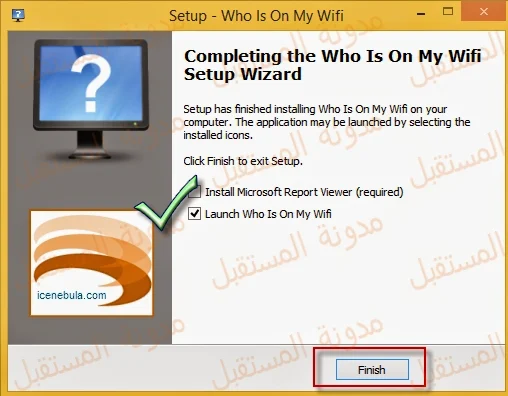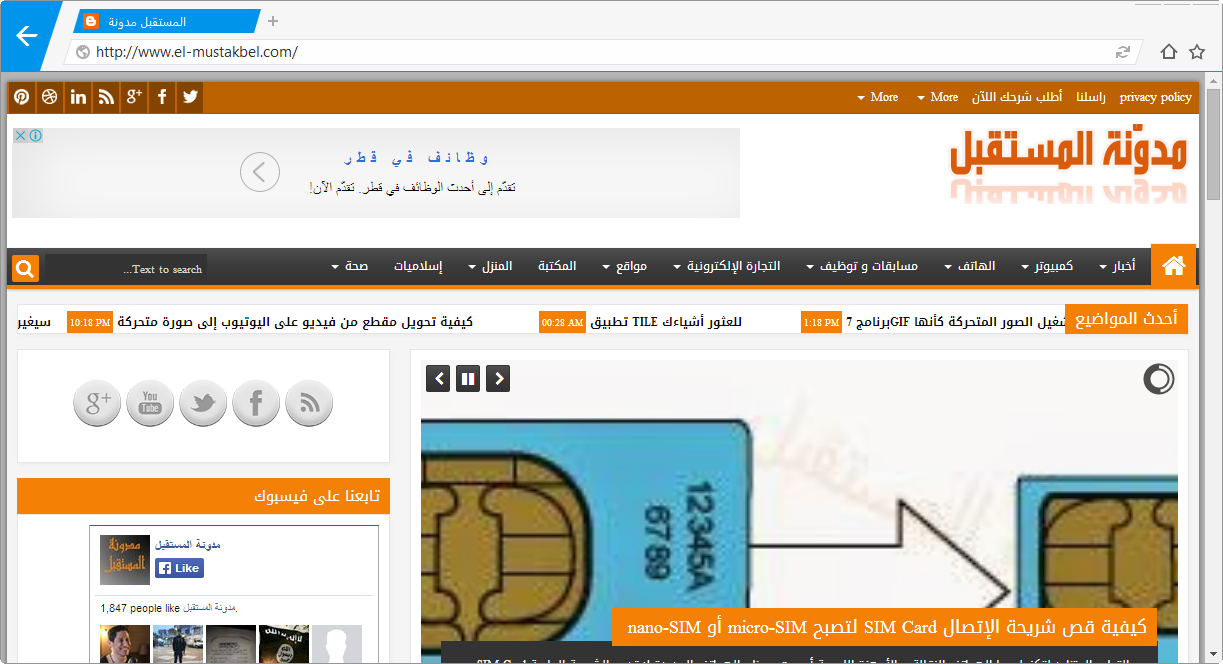Easy Google Maps Downloader هي أداة تمكنك من تحميل صور عالية الدقة لخرائط جوجل على جهاز الكمبيوتر الخاص بك.
بعد التنزيل، يمكنك عرض الخرائط دون اتصال بواسطة أداتها map viewer أو يمكنك الجمع بين الصور الصغيرة في صورة خريطة واحدة كبيرة.
كيفية تنزيل الخرائط ؟
لتنزيل الخريطة يجب وضع معلومات خط الطول والعرض و ذلك لتحديد الخريطة التي نريدها مثال
كيفية الحصول على لمعلومات خط العرض و الطول من خرائط جوجل؟
يمكنك النقر بزر الماوس الأيمن فوق الموقع على الخريطة (http://maps.google.com) وحدد "More info on this place" أو "Plus d'infos sur cet endroit"، سوف تظهرإحداثيات هذا الموقع تلقائيا في مربع البحث في أعلى الصفحة.
تابع الشرح
إضغط على الصورة لتكبيرها
و بنفس الطريقة نتابع
إضغط على الصورة لتكبيرها
نختارمستوى التكبير من zoom level يحدد مستوى التكبير و دقة الصورة
نختارمسار لحفظ المشروع وتحميل الصور من path to save
ثم انقر على زر "start"، موافق، بدء تحميل الآن ...!
بعد التنزيل، سيكون هناك ملف اسمه * .ftl، إذا كان هناك بعض الملفات فشلت في التحميل أو أخطأت، يمكنك إعادة تحميلها من قائمة
"tools" -> "re-download failed files".
كيفية عرض الخرائط التي تم تحميلها؟
يمكنك عرض الخرائط التي تم تحميلها دون الجمع بينهما في صورة واحدة كبيرة و ذلك بواسطة أداة لعرض الصور maps viewer، يمكنك تشغيله من قائمة
"tools" -> "maps viewer".
ثم فتح مهمة من القائمة
"file" -> "open task."
لعرض الخريطة.
كيفية الجمع بين الصور الصغيرة في خريطة واحدة كبيرة؟
بعد التنزيل، يتم حفظ كافة الصور الصغيرة على القرص. ثم يمكنك الجمع بينهما في صورة خريطة واحدة كبيرة.
بواسطة أداة: Combiner.exe. يمكنك تشغيله من قائمة
"tools" -> "map combiner".
الصورة النهائية الناتجة هي في صيغة BMP. يمكنك تحويله إلى صيغة آخرى باستخدام بعض الأدوات مثل فوتوشوب.
بعض المشاكل:
تستخدم google maps آلية حماية للحفاظ على نوعية جيدة من الخدمات. و إذا قام شخص بتحميل عدد كبير من الخرائط سوف يحظر IP الخاص به و لحل هذا المشكل ماعليك الإنتظار لبعض الوقت أو تغيير IP الخاص بك بإستخدام بروكسي تابع الصورة.
كيفية معرفة خطوط الطول والعرض من كل صورة:
هناك طريقتان لمعرفة خطوط الطول والعرض من كل صورة تم تحميلها.
بعد التحميل يقوم البرنامج بإنشاء ملف نصي يسمى "projectname_list.txt" في مسار المشروع. في هذا الملف يتم حفظ جميع المعلومات دوائر العرض وخطوط الطول الصور.
الملف يظهربهذا الشكل:
ImageFileName Left_Edge_Longitude
Right_Edge_Longitude Top_Edge_Latitude
Bottom_Edge_Latitude
gs_132778_90181_18.jpg: 2.34283447265625
2.34420776367188 48.86019753088974 48.85929403653233
gs_132778_90182_18.jpg:
2.34283447265625 2.34420776367188 48.85929403653233
48.85839052586621
gs_132778_90183_18.jpg: 2.34283447265625 2.34420776367188
48.85839052586621 48.85748699889132
gs_132778_90184_18.jpg: 2.34283447265625
2.34420776367188 48.85748699889132 48.85658345560756
|
عند عرض خريطة في map viewer، سوف يتم عرض خطوط الطول والعرض في شريط الحالة.
وفي ملف السجل، يتم حفظ خطوط الطول ودوائر العرض بالضبط من منطقة التحميل راجع المثال المتبع.
مثال ملف السجل:
Project: C:\getallmaps\paris_sat_18.egmd
Now time
is:2010-9-4 21:19:02
[MapsType]
MapsType=1
Left Longitude input= 2.344
Right Longitude input=
2.356
Top Latitude input= 48.86
Bottom Latitude input= 48.85
MinX = 132778
MinY = 90181
MaxX = 132787
MaxY =
90192
Left Longitude download=2.34283447265625
Right Longitude
download=2.3565673828125
Top Latitude download=48.8601975308897
Bottom
Latitude download=48.8493545222104
All images' scope information are saved to
C:\getallmaps\paris_sat_18_list.txt
Total count of images would be downloaded: 120
Download threads count: 8
Zoom level: 18
path: C:\getallmaps\
Start
downloading...
~~~~~~~~~~~~~~~~~~~~~~~~~~~~~~~~~~
T5:seq=4,gs_132778_90184_18.jpg
OK
T4:seq=3,gs_132778_90183_18.jpg OK
T8:seq=7,gs_132778_90187_18.jpg
OK
T7:seq=6,gs_132778_90186_18.jpg OK
T6:seq=5,gs_132778_90185_18.jpg
OK
T1:seq=8,gs_132778_90188_18.jpg OK
T3:seq=2,gs_132778_90182_18.jpg
OK
.........
.........
T3:seq=106,gs_132786_90190_18.jpg
OK
T3:seq=114,gs_132787_90186_18.jpg OK
T3
Finished.
T8:seq=119,gs_132787_90191_18.jpg OK
T8 Finished.
--------------------------------
Task Stoped!
Now time:2010-9-4 21:19:13
Log file has been saved as
C:\getallmaps\paris_sat_18_log.txt
يجب أن يكون نظام التشغيل ويندوز 95/98/2000 / XP / 2003 / فيستا / WIN7A./WIN8
عند مواجهتك أي مشكل لا تنسى طرحه في تعليق